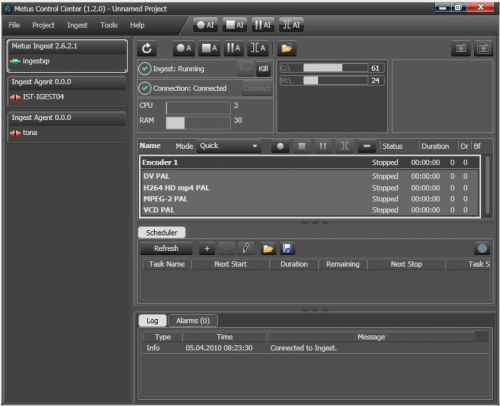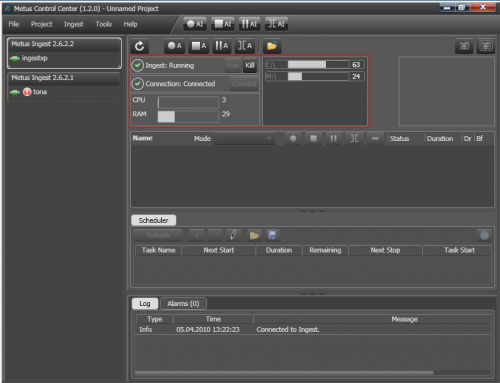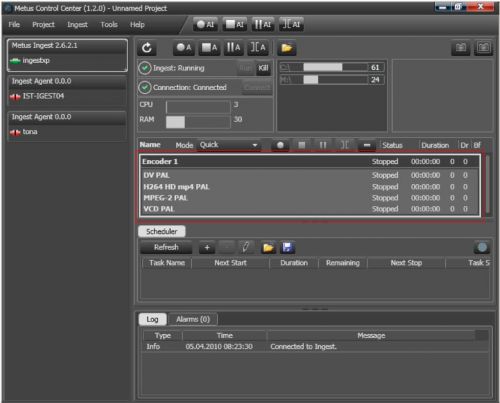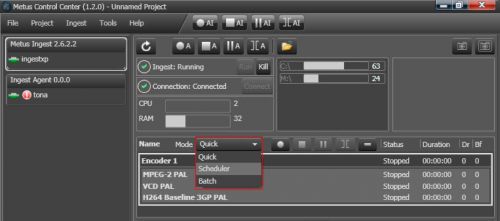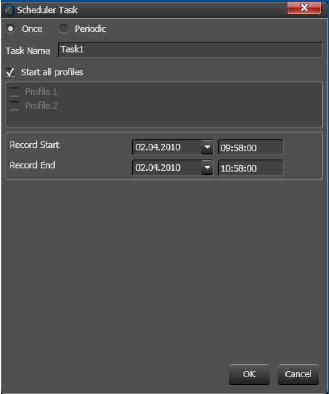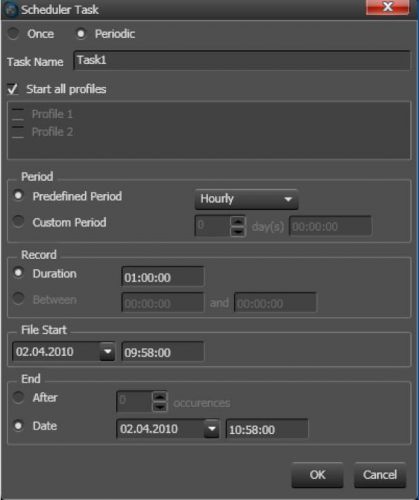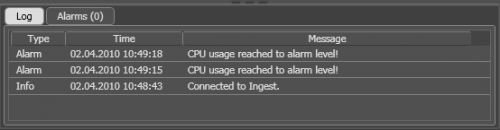- Описание товара
- Технические характеристики
- Статьи и видео
- Картинки и схемы
Запись, транскодинг, стриминг
Все для захвата медиаданных в одном продукте
Программное обеспечение Metus Control Center (MCC) предназначено для построения системы удаленного контроля и управления одной или несколькими станциями захвата на базе ПО Metus Ingest с установленным модулем управления Metus Ingest Control Agent. MCC позволяет контролировать состояние энкодеров и связанные с ним профили на нескольких станциях Metus Ingest. Также он получает и отображает логи, сообщения об ошибках и показывает параметры загрузки системы станции видеозахвата. Пользователь Metus Ingest может, используя удаленный контроль через MCC, начать или остановить захват видео, изменить его настройки и составить график записи согласно расписанию. Metus Control Center может запускать или принудительно завершать работу программы Metus Ingest, установленной на станции видеозахвата.
Главное окно
Главное окно интерфейса MCC разделено на две части – правую и левую. В левой части показаны станции видеозахвата, подконтрольные MCC. В строке, соответствующей каждой станции, отображается версия Metus Ingest и имя компьютера, на котором он установлен. Достаточно кликнуть по имени компьютера и данные о его состоянии и будут выведены на правую часть главного окна интерфейса (см. рисунок). Пользователь может узнать статус энкодеров и управлять записью, контролировать параметры производительности станции (загрузка ЦПУ, памяти, дисковой подсистемы), составлять расписание записи, просматривать логи и т.п.
Статус Metus Ingest и окно параметров загрузки системы Metus Ingest
При нажатии в Control Agent кнопки Run модуль Metus Ingest автоматически загружается и начинает запись. Состояние Ingest: меняется с Not Running на Running. Состояние Connection: также меняется - с Disconnected на Connected (см рисунок). В случае критического сбоя, Metus Ingest может «зависнуть» и в этом случае необходимо принудительно завершить его работу нажатием кнопки Kill. Подтвердите эту команду нажатием кнопки «Yes» на появившемся окне предупреждения. В правом окне интерфейса отображаются основные параметры загрузки системы при работе с Metus Ingest и Metus Ingest Control Agent. В случае «зависания» Metus Ingest, значения некоторых параметров могут сильно увеличиться. Таким образом, контроль загрузки системы с установленным Metus Ingest позволит определить наличие проблемы на этой станции захвата.
MCC обладает возможностями, позволяющими обнаружить возникшую в процессе записи ошибку. Для этого используется функция Get Screen Capture, мгновенно передающая скриншот экрана станции захвата с запущенным Metus Ingest. При нажатии соответствующей кнопки Get Screen Capture, в интерфейсе немедленно появляется изображение-скриншот. При нажатии кнопки, соответствующей команде Open Screen Watcher, пользователь может получить и открыть скриншот станции Metus Ingest в отдельном окне, как показано на рисунке ниже. Также возможно изменить размер получаемого скриншота и установить интервал времени для регулярного обновления скриншота в автоматическом режиме.
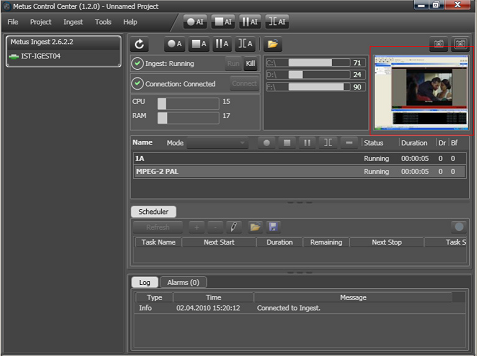
Энкодеры и окно профилей
Пользователь имеет возможность изменить параметры кодирования видео, остановить или запустить энкодер в Metus Ingest . На рисунке выше показан Encoder 1 с четырьмя профилями (DV PAL, H264 HD mp4 PAL, MPEG-2 PAL и VCD PAL) работающих на станции с Metus Ingest 2.6.2.1.
Режимы записи
Metus Control Center предоставляет три способа включения режима записи на станции Metus Ingest. Любой из способов может быть выбран в зависимости от требований пользователя.
Способ записи выбирается из списка выпадающего меню:
Quick: Запуск и остановка записи в режиме ручного управления
Schedule: Запись выполняется по расписанию, заранее составленному пользователем с учетом времени начала и завершения записи
Batch: Пакетная запись используется при работе с кассетными рекордерами
Запись по расписанию
Расписание записи может быть составлено в Metus Control Center. Запись по расписанию будет включаться для выбранного энкодера с нужным профилем даже если программы свернута в трей компьютера. Для добавления задачи выберите раздел Scheduler и добавьте задание кнопкой.
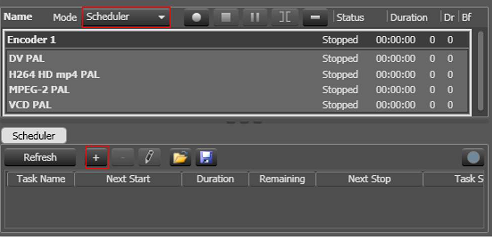
Запись может быть произведена только один раз (Once) - в выбранный интервал времени, или может производится периодически (Periodic) (см рисунок выше):
Hourly: каждый час в выбранный интервал
Daily: ежедневно в выбранный интервал
Weekly: еженедельно в выбранный день недели и интервал времени.
Логи и сообщения о сбоях
В нижней части главного окна интерфейса Metus Control Center находятся закладки, открывающие логи и сообщения о сбоях. Раздел Log включает все сообщения, генерируемые системой, включая информационные, предупреждения, сообщения об ошибках и сообщения о сбоях. Раздел Alarm включает информацию о критических превышениях значений параметров системы.